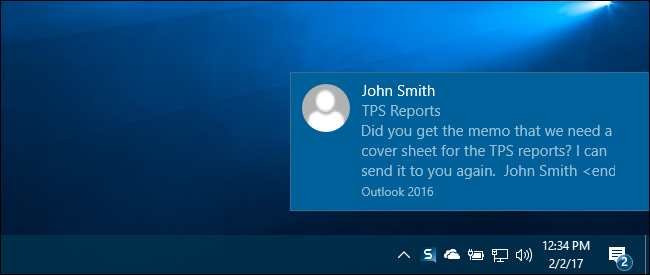Oznámení v operačním systému Windows jsou nejdelší dobu vtipem. V systému Windows 10 jsou však uživatelé konečně ošetřeni střediskem oznámení, které mohou použít.
Oznámení mohou vytvořit nebo rozbít systém a v systému Windowskaždá z nich, ať už jde o Android, iOS nebo OS X, obsahují oznámení důležitý aspekt interakce mezi uživatelem a aplikací. Windows 8 představil vlastní oznámení o přípitku, což byly malé obdélníkové rámečky, které se vysunuly z pravého horního rohu. Po pravdě řečeno, nikdy se nedopustili a nejhorší bylo, jakmile zmizelo oznámení, bylo navždy pryč.

Abychom to vyřešili, společnost Microsoft představila novýoznamovací centrum, známé jako „Action Center“, které uchovává vaši historii upozornění, takže pokud vám něco chybí, můžete centrum otevřít a zkontrolovat je. Centrum akcí otevřete kliknutím na ikonu, jak je znázorněno na následujícím obrázku.

(Pokud máte nepřečtená oznámení, tato ikona zbělá.)
Centrum akcí zobrazí všechny vaše předchozíoznámení, která můžete vrátit a rozbalit a v případě potřeby je zrušit nebo zrušit. Klikněte na „Vymazat vše“, chcete-li to provést najednou, nebo klepnutím na „X“ smažete každý jednotlivě.

Ve spodní části centra akcí jsou čtyři nastavení, která lze rozšířit a zobrazit vše.

Tyto akce se nazývají „Akce“ a lze je nakonfigurovat v Nastavení, o kterém budeme dále hovořit.
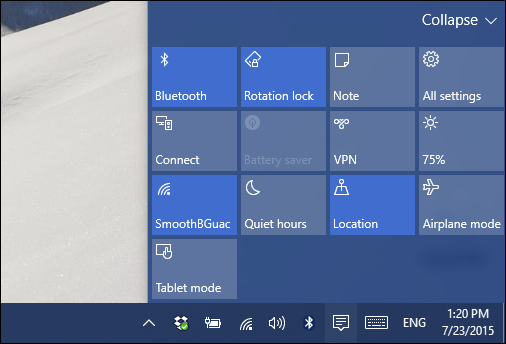
Chcete-li konfigurovat oznámení a Centrum akcí, otevřete nastavení, poté skupinu Systém a klikněte na „Oznámení a akce“. Nejvyšší sadou možností jsou „Rychlé akce“.

Toto jsou první čtyři akce, které uvidíte při každém otevření Centra akcí. Můžete je změnit na ty, o kterých si myslíte, že je používáte nejčastěji.

Pokud kliknete na odkaz „Výběr ikon, které se zobrazí na hlavním panelu“, budete se moci rozhodnout, jak je systémový panel přeplněný nebo řídký, nebo je můžete všechny vypnout.

Stejně jako v předchozích verzích systému Windows můžete také zapínat a vypínat systémové ikony, jako jsou hodiny, ovládání hlasitosti a dokonce samotné centrum akcí.

Existuje pět možností ovládání oznámenív systému Windows 10, bohužel nemůžete vypnout zvuky oznámení. To musí být stále provedeno na ovládacím panelu Zvuk, který jsme popsali v předchozím článku.
Vypnutí prvních dvou možností pravděpodobně zruší mnoho až většina oznámení, takže pokud je nechcete dostávat, budete chtít začít vypínat možnosti.
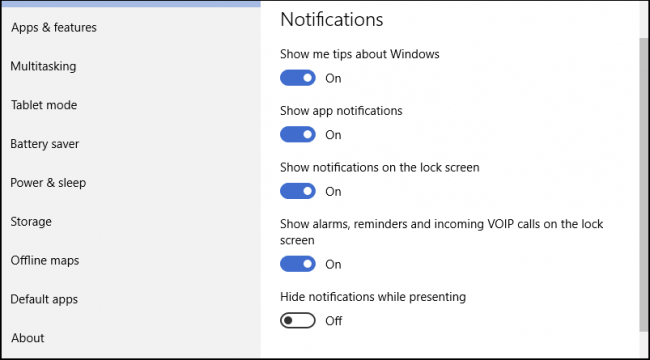
K dispozici jsou také možnosti, jak oznámení vypnoutz konkrétních aplikací. Pokud tedy nechcete zakázat velkoobchodní oznámení o aplikacích, ale přesto je nechcete vidět od některých, můžete je selektivně zakázat.

Jak můžete vidět, Centrum akcí je vítaným doplňkem operačního systému Windows. Nakonec mohou uživatelé sledovat události a nenechat si ujít nic důležitého.
PŘÍBUZNÝ: Jak zakázat zvuky oznámení v systému Windows 10
Dále schopnost přizpůsobit, které akcejsou k dispozici na dosah ruky, přidává větší úroveň přizpůsobení, takže pokud používáte určité ovládací prvky mnohem častěji než ostatní, nemusíte se neustále do nastavení kopat, abyste je mohli používat.
Rádi bychom od vás slyšeli, co si myslítenového akčního centra Windows 10? Řeší problémy s upozorněním systému Windows, nebo byste chtěli, aby to bylo více? Zanechte prosím svůj názor na našem diskusním fóru.